很多企业在办公中都会使用腾讯会议软件,那么你们知道腾讯会议怎样删除预定会议吗?下文小编就为各位带来了腾讯会议删除预定会议的方法,对此感兴趣的用户快来下文看看吧。
腾讯会议怎样删除预定会议?腾讯会议删除预定会议的方法
点击腾讯会议图标
首先打开手机桌面,点击腾讯会议图标
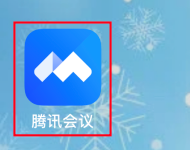
向右滑动预定会议级获
进入腾特掩讯会议界面,向右滑动预定会议
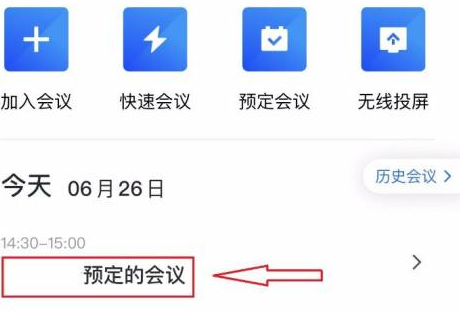
点击删除会议图标
在右侧显示删除会议图标,点击销段捕删除会议
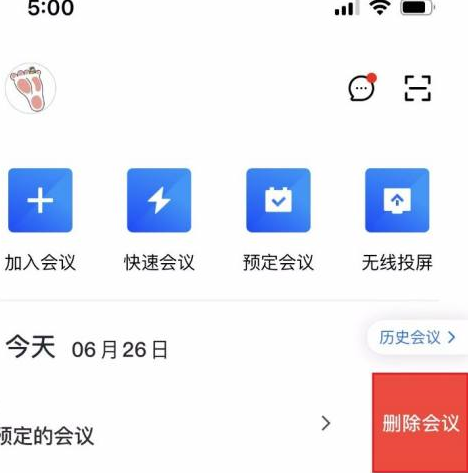
点击删除
弹出删除会议窗口,点击删除
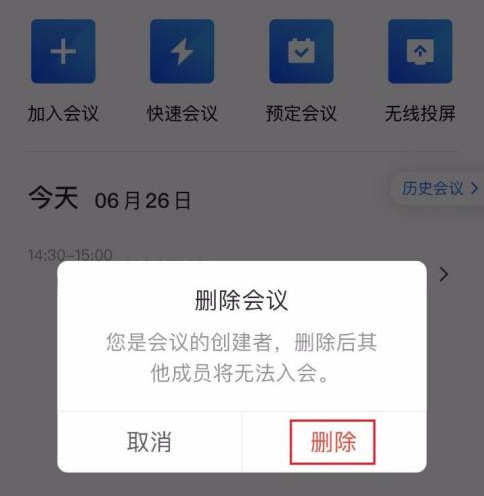
确认预定会议删除成功
返回腾讯会议主界面,预定会议不再显示,说明删除成功
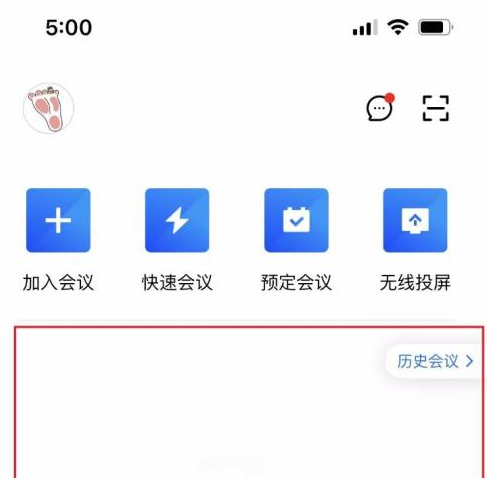
以上就是腾讯会议删除预定会议的方法的全部内容,更多精彩教程请关注93软件园!
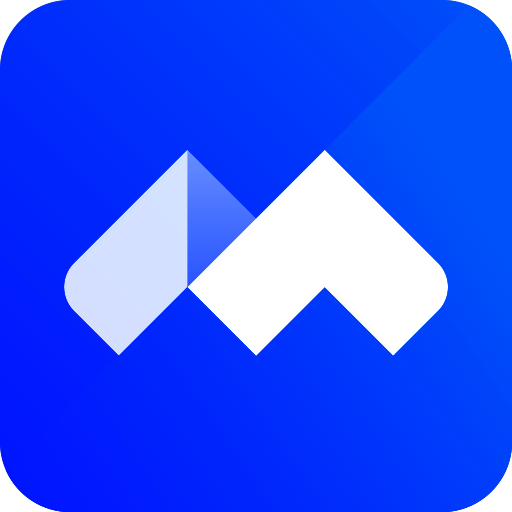



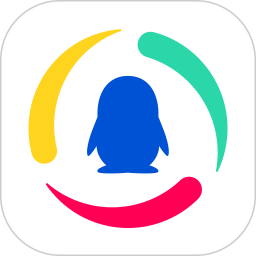


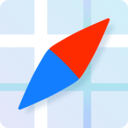








全部评论
还没有评论,快来抢沙发~